Ali bi radi svojim mapam na namizju Windows 10 lahko dodelili različne barve, da boste lahko razvrstili imenike po barvah? Na žalost Windows 10 nima vgrajene funkcije, ki bi to omogočala, vendar obstaja nekaj programskih paketov tretjih oseb, ki jih lahko uporabite za pridobitev te funkcije. Ena odlična možnost se imenuje Colorizer in omogoča, da v kontekstnem meniju izberete nove barve mape. Od tega pisanja je Colorizer na voljo v različici 2.1.2.
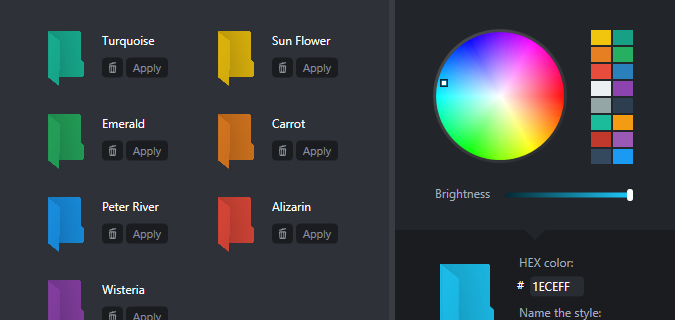
Namestitev Colorizerja je hitra in neboleča. Odprite stran Colorizer na Softpedia, da jo dodate v Windows 10. Kliknite Prenesi gumb, da shranite čarovnika za namestitev programske opreme. Nato kliknite FolderColorizer2.exe, da namestite Colorizer. Ko prvič uporabite Colorizer, vas bo pozval, da posodobite na najnovejšo različico. Na voljo je brezplačna preizkusna različica, a potem, ko boste pobarvali nekaj map, boste morali na žalost kupiti licenco.
Če želite začeti, z desno tipko miške kliknite namizje sistema Windows 10 in izberite Novo >mapa da ji dodate novo mapo. Nato z desno tipko miške kliknite mapo na namizju, da odprete njen kontekstni meni. Kontekstni meni bo zdaj vključeval a Colorize možnost, kot je prikazano na spodnji fotografiji. Izberite to možnost, da razširite njen podmeni.
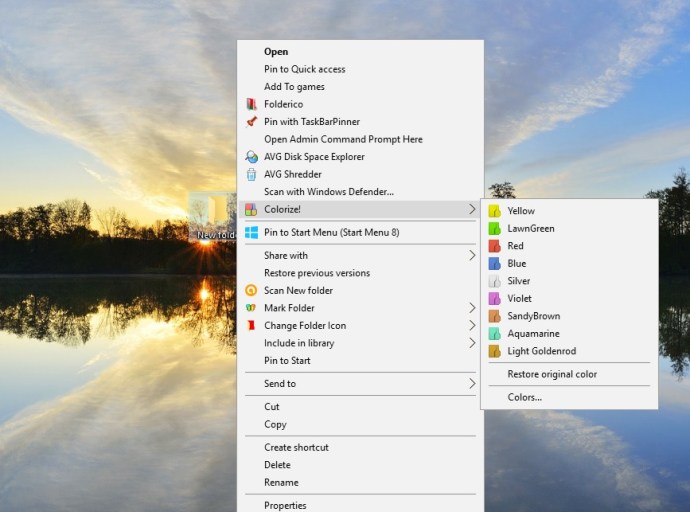
Zgornji podmeni vključuje nekaj barv, med katerimi lahko izbirate. Od tam izberite barvo, da jo dodate v mapo, kot je prikazano spodaj. Pritisnite na Obnovite prvotno kolomožnost r v kontekstnem meniju, da povrnete mapo nazaj na privzeto barvo.

Nove barve lahko dodate skoraj vsaki mapi v File Explorerju podobno. Upoštevajte, da obstaja nekaj map, na katere ne morete uporabiti barv. Na primer, v Raziskovalcu datotek ne morete dodati novih barv stisnjenim mapam Zip.
Izberite Barve v podmeniju, da odprete spodnje okno. To vključuje krožno paleto, iz katere lahko izberete barve po meri tako, da povlečete kazalec nad njo. Povlečete lahko tudi spodnjo barvno vrstico, da izberete nadaljnje barvne različice. Če želite v kontekstni meni dodati novo barvo, pritisnite + Dodaj barvo v knjižnico gumb.

Colorizer je odličen paket za prilagajanje barv map v sistemu Windows 7 ali novejši. Barve mape lahko prilagodite tudi z alternativnimi programi, kot sta FolderMarker in Folderico. Za druge načine, kako lahko prilagodite ikone na namizju sistema Windows 10, si oglejte to vadnico TechJunkie.